
GNU/Linuxi kohandamise kunst: Conkysi kasutamine töölaual II
Jätkates postituste sarjaga teemal Linuxi kohandamise kunst, ja konkreetselt kasutades Conky oma, selles uues sissekandes käsitleme veidi lähemalt Conky nimega kasutamist Conky Harfo. Nagu me varem märkisime, oleme selle rakendanud praegusel kohandamisel, mis põhineb Ubuntu kohta Respin MiracleOS (MX Linux Distro).
Põhimõtteliselt tegeleme sellega tehtud konkreetsed ja täpsed muudatused, nii graafiliselt kui ka teksti kaudu, et anda sellele meie eelmises osas saavutatud ja näidatud välimus. Ja veel üks naudi ja rõõmusta kõigist nendest konfliktidest huvitatud isikutest.

GNU/Linuxi kohandamise kunst: Conkysi kasutamine töölaual
Ja enne selle postituste sarja alustamist Linuxi kohandamise kunst, näiteks kasutades Conky oma, soovitame uurida järgmist seotud sisu, tänase postituse lugemise lõpus:


GNU/Linuxi kohandamise kunst Conkysi abil
Kuidas kasutada Conkysi GNU/Linuxi kohandamise kunsti täiustamiseks?

samm 1
Me täidame Conky haldur meie kohta GNU / Linuxi levitamine, seejärel valige ja aktiveerige Conky Harfo.
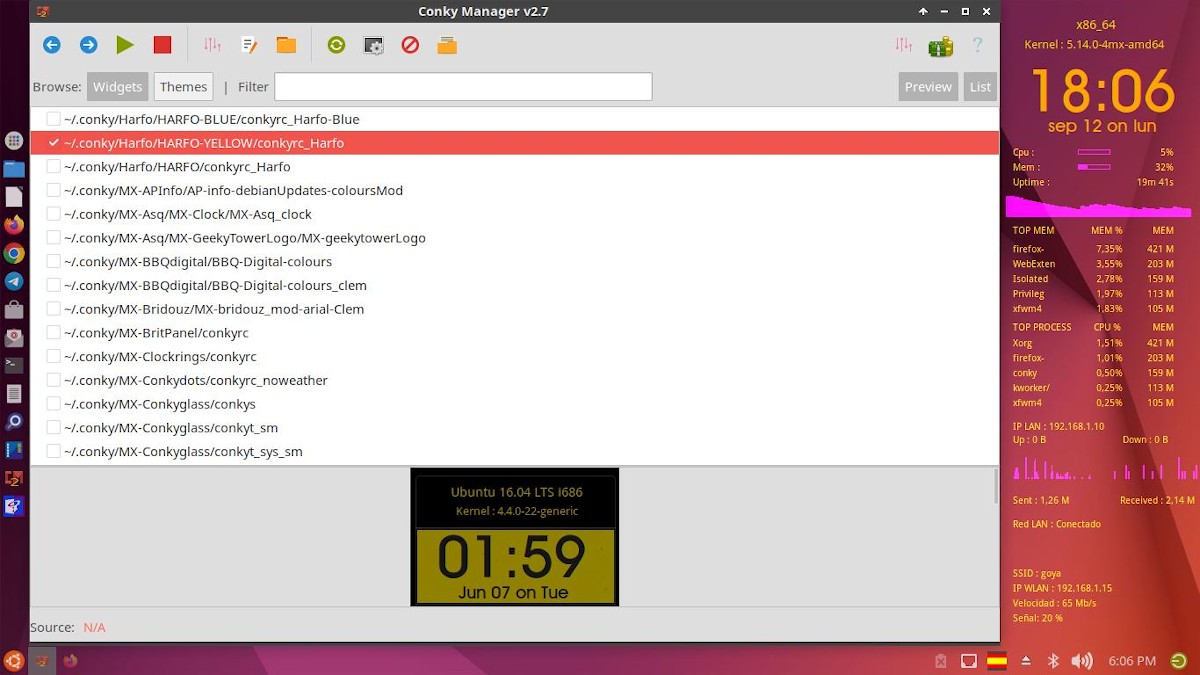
samm 2
Järgmisena viime läbi järgmised muudatused Nupp Redigeeri vidinatKuni asendit ja muuta Conky Harfot, nagu see kuvatakse kõrval conky manageri rakendus.
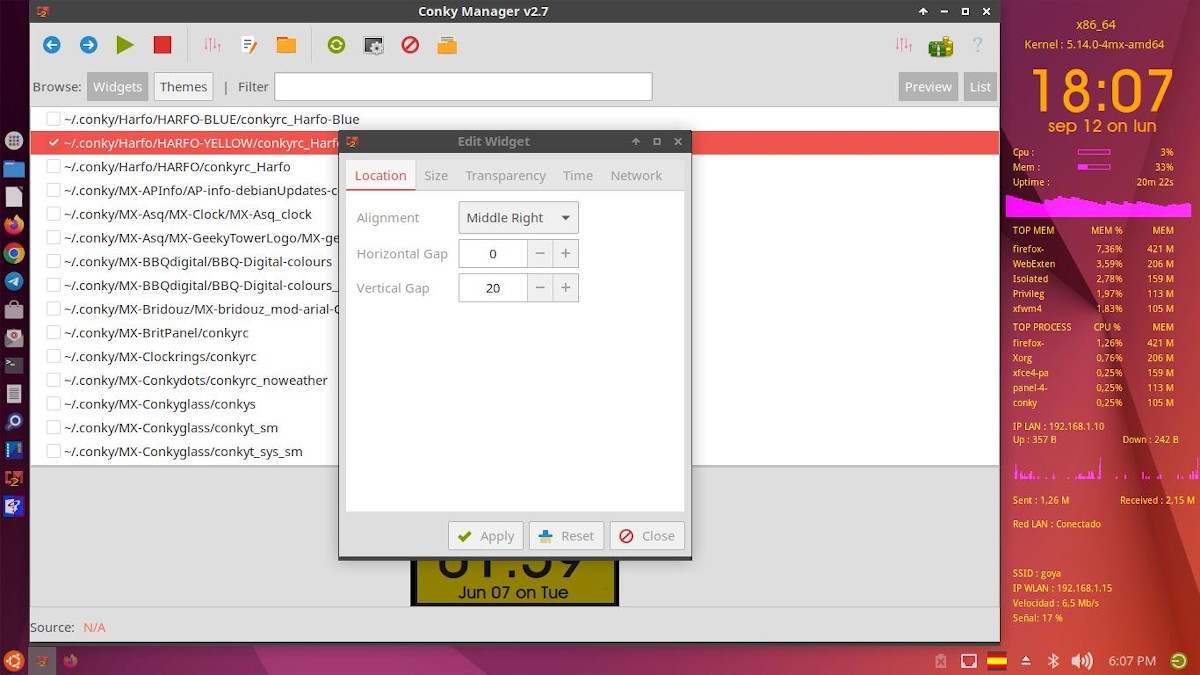
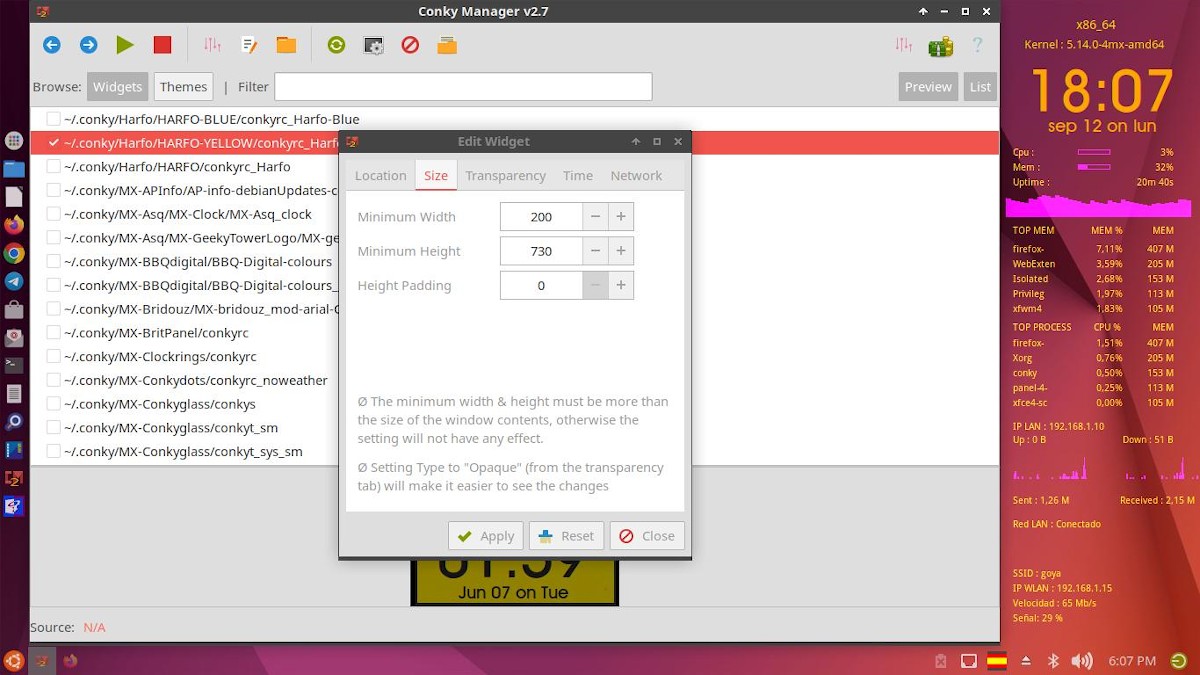

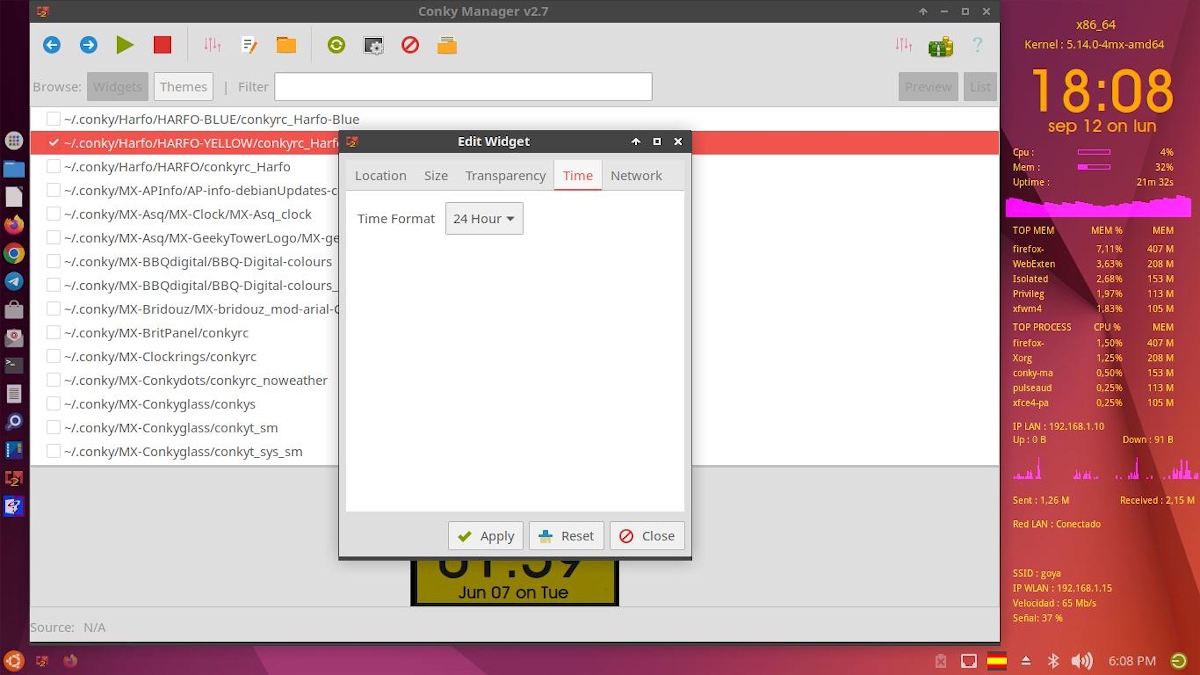
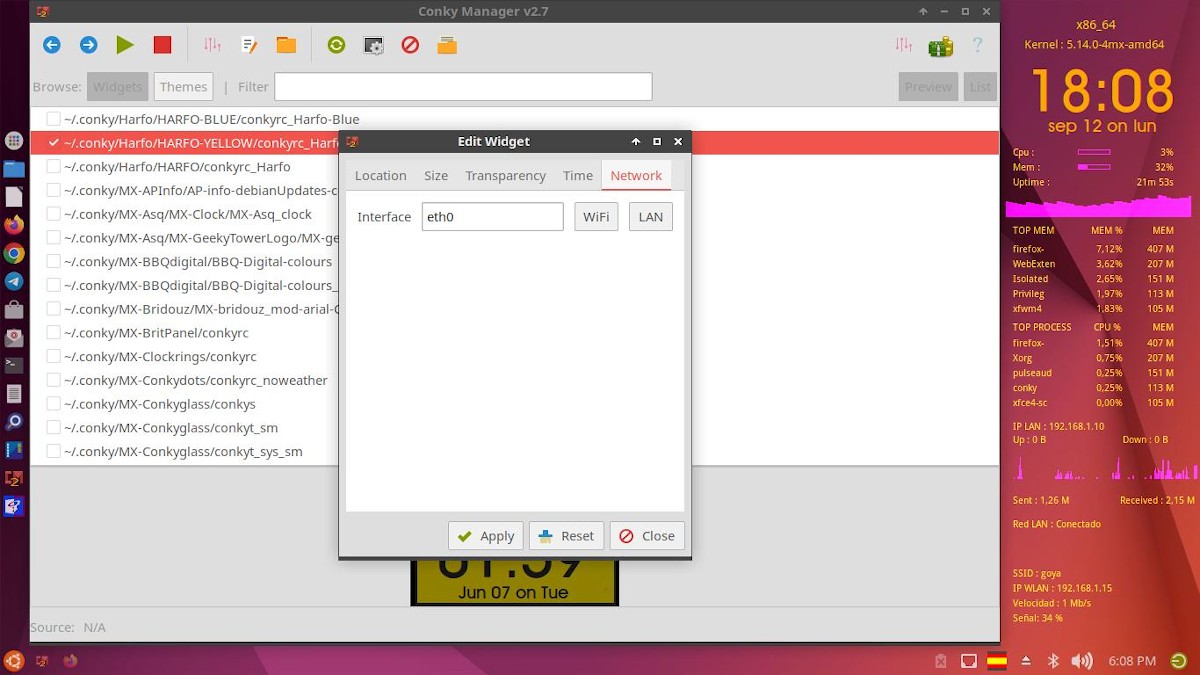
samm 3
Seejärel vajutame nuppu Tekstifaili muutmise nupp, ja jätkame sellel soovitud muudatuste tegemist. Näiteks tegin järgmist:
- Looge 2 värviskeemi, värv1 oranžile ja värv2 magentale.
- Seejärel sisestage märgend ${color2} näidatud kohta, et värvida esimesed graafilised ribad magentaks (fuksiaga sarnane värv, lilla ja roosa vahel).
- Lõpuks lisasime võrgule vastavasse koodiosasse mõned koodiread, et kuvada teavet LAN-i ja WLAN-i võrguliidese kohta, kuna vaikimisi tuli asjatundmatu võrguliidese nomenklatuur. Siia saab juba panna mõned tõlgitud sildid, kui mõni seda soovib.
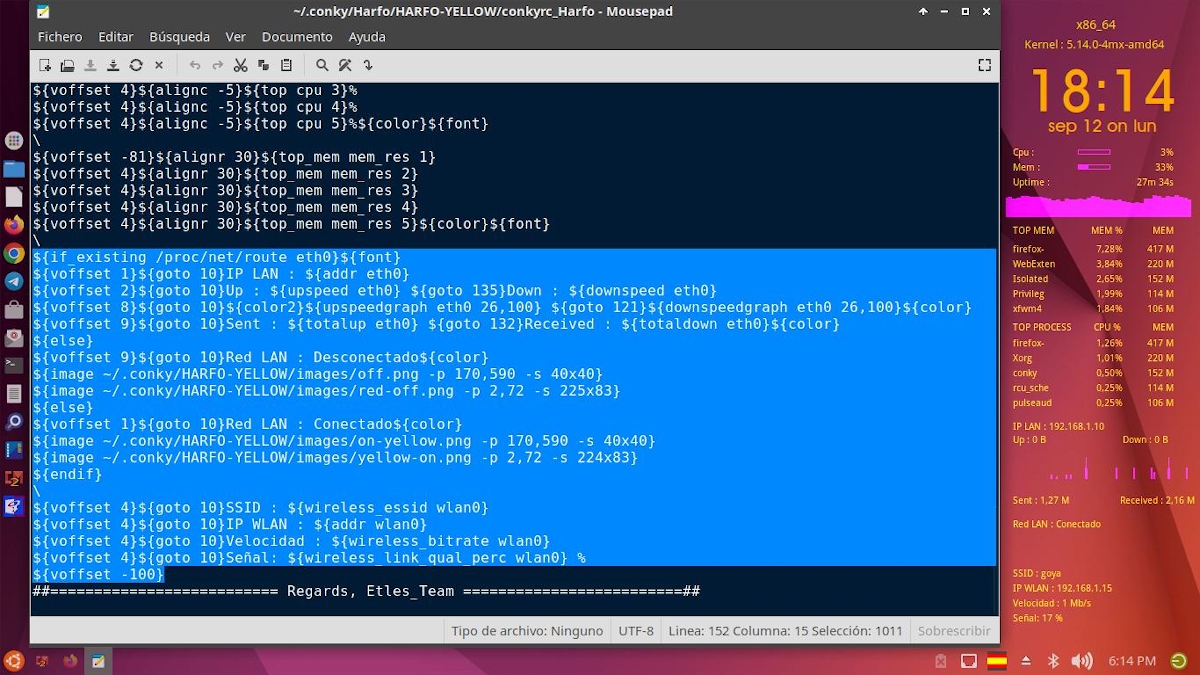
samm 4
Ja nagu me alguses ütlesime, a täiendavad conky seaded minu jaoks kohandatud Respin imed, tema jaoks naudi ja rõõmusta kõigist nendest konfliktidest huvitatud isikutest.
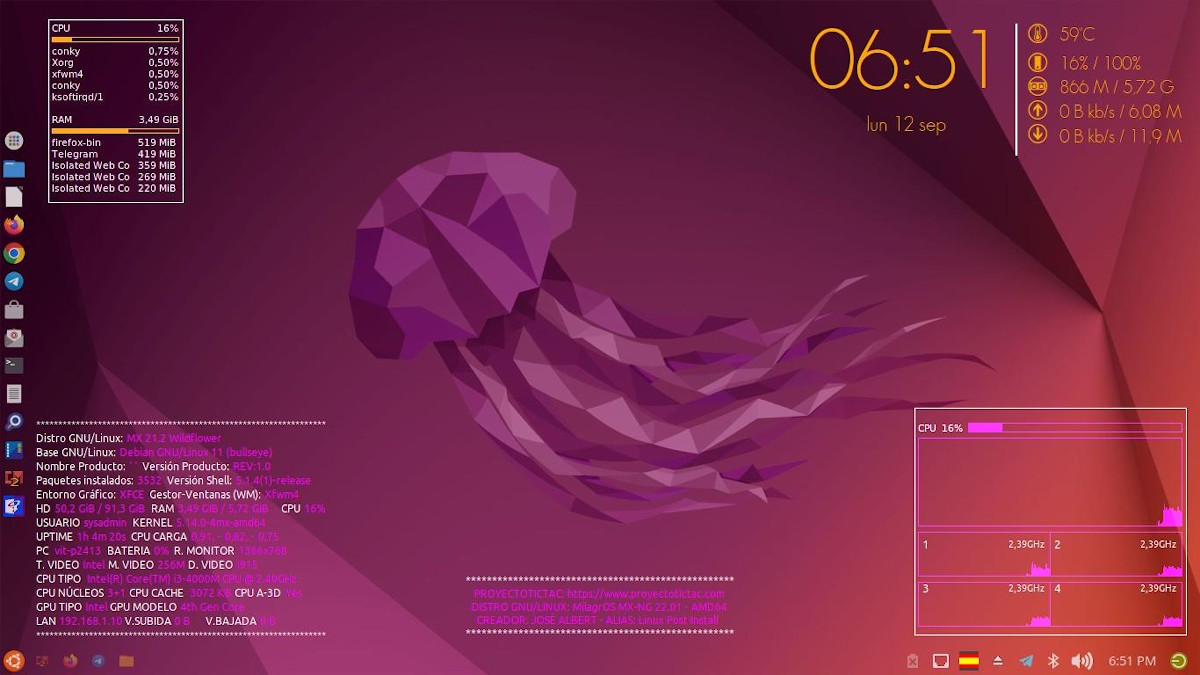



Kokkuvõte
Kokkuvõttes hallata (muuta/optimeerida) Conkysid graafiliselt või teie konfiguratsioonifailidest, võib see olla väga kiire ja lihtne, kui õpime tuvastama Lua koodi struktuur, parameetrid ja väärtused rakendatud. Niisiis, ma loodan, et see postitus selle kohta Linuxi kohandamise kunst olla paljudele meelepärane ja kasulik. Ja varsti näeme uut tehnikaid ja rakendusi selle eesmärgi saavutamiseks saadaval.
Kui teile meeldis sisu, jätke oma kommentaar ja jagage seda teistega. Ja pidage meeles, külastage meie algust «site», lisaks ametlikule kanalile Telegramm rohkemate uudiste, õpetuste ja Linuxi värskenduste jaoks. läänes rühm, tänase teema kohta lisateabe saamiseks.
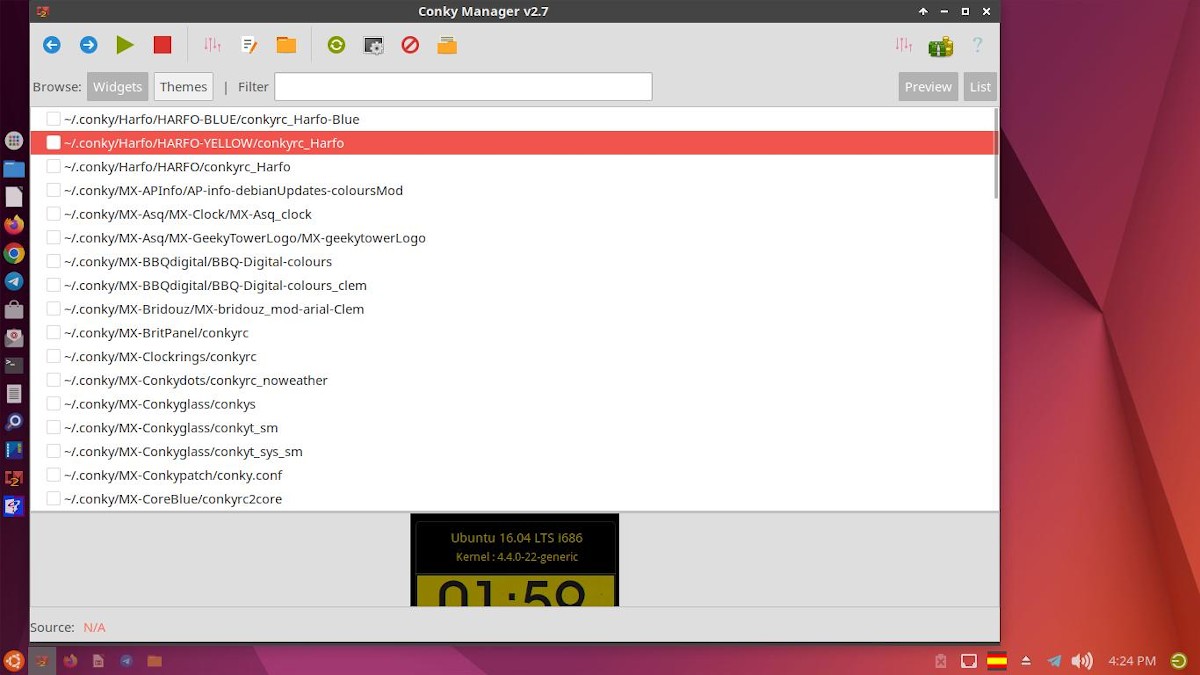
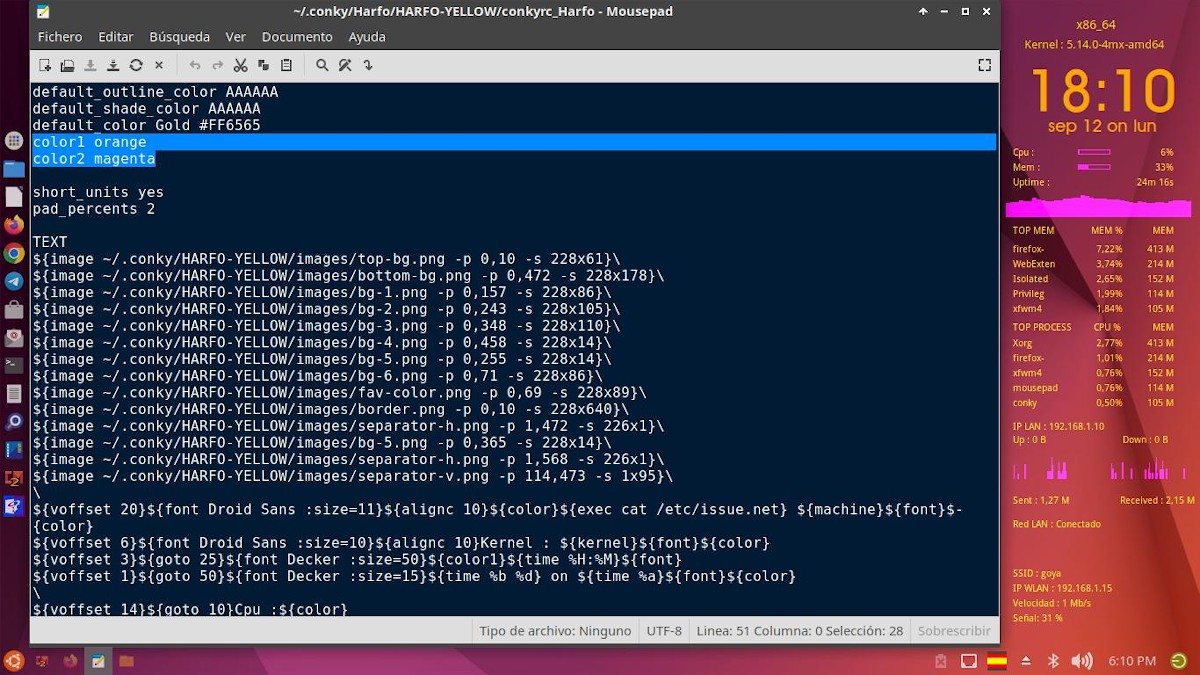

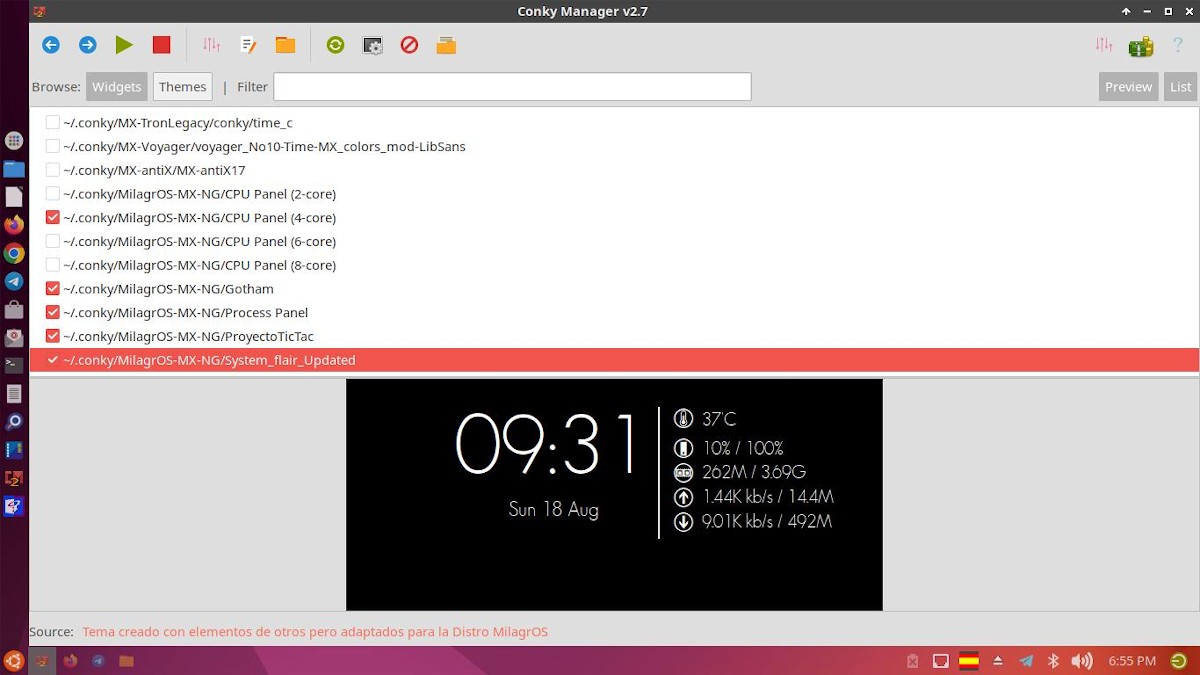
huvitav